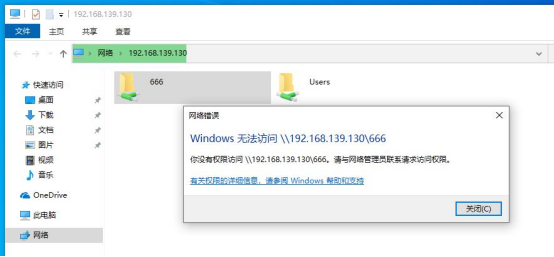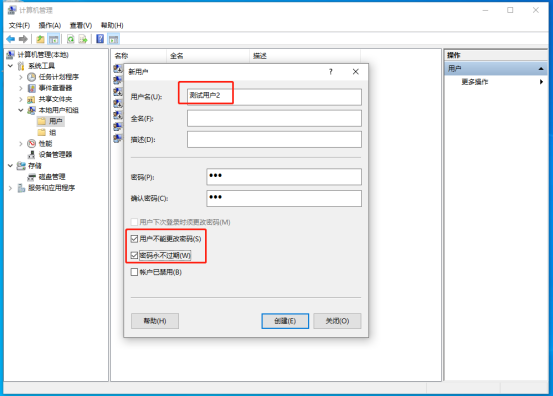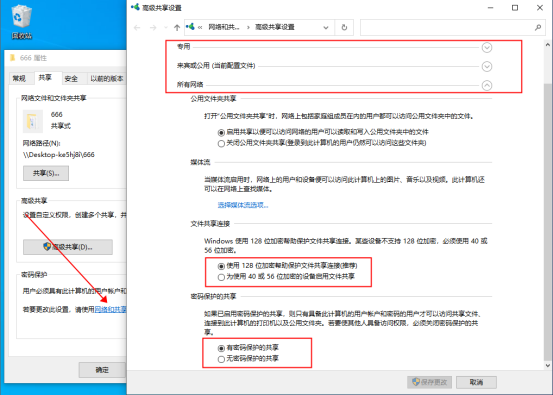| win10共享文件怎么设置账号密码访问,访问无法弹出登录窗口怎么解决 | 您所在的位置:网站首页 › 电脑上怎么设置访问权限密码登录 › win10共享文件怎么设置账号密码访问,访问无法弹出登录窗口怎么解决 |
win10共享文件怎么设置账号密码访问,访问无法弹出登录窗口怎么解决
|
win10共享文件关于设置使用账号密码登录指定文件的配置流程
环境:window10专业版 前情提要 笔者设置共享文件账号时遇到的问题:客户端访问报错“网络错误,Windows无法访问\\192.168.x.x你没有权限访问,请与网络管理员联系请求访问权限”,无法弹出账号密码登录窗口。
点击添加
高级,立即查找,选择共享账户,确定,
选择用户,勾选全部权限
三、注意这里还需要设置一下,文件属性--点击安全--高级--添加。同样这里把测试用户2添加进去,全权限
四、打开网络和共享中心,专用、来宾全部启用网络发现,设置使用128位加密,有密码保护。
五、需要访问共享的客户端: 菜单搜索:凭据管理,添加windows凭据,把新建的用于访问共享的账号密码添加进去。
需要访问共享的主机,Win+r打开运行,输入共享的主机ip:\\192.168.x.x 再次尝试打开共享,如还是出现打不开的状况,注销账户重新登录,即可访问成功。 注1:同理,如果不同文件夹需要不同账号密码访问,同样新建个用户,然后各自文件夹设置各自的访问用户,添加进去,开启全权限。 注2:最好不要删掉当前登录的用户,和超级管理员用户,否则会没有权限管理。 注3:如果是不需要密码所有人都可以访问,就添加everyone用户,开启全部权限。 |
【本文地址】
公司简介
联系我们
| 今日新闻 |
| 推荐新闻 |
| 专题文章 |